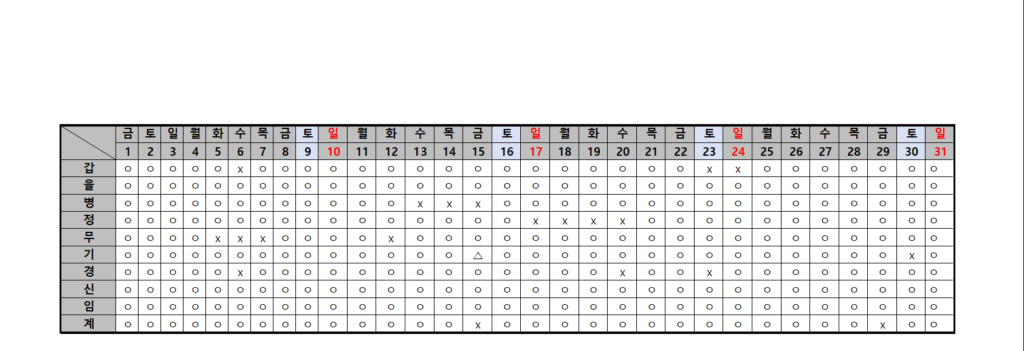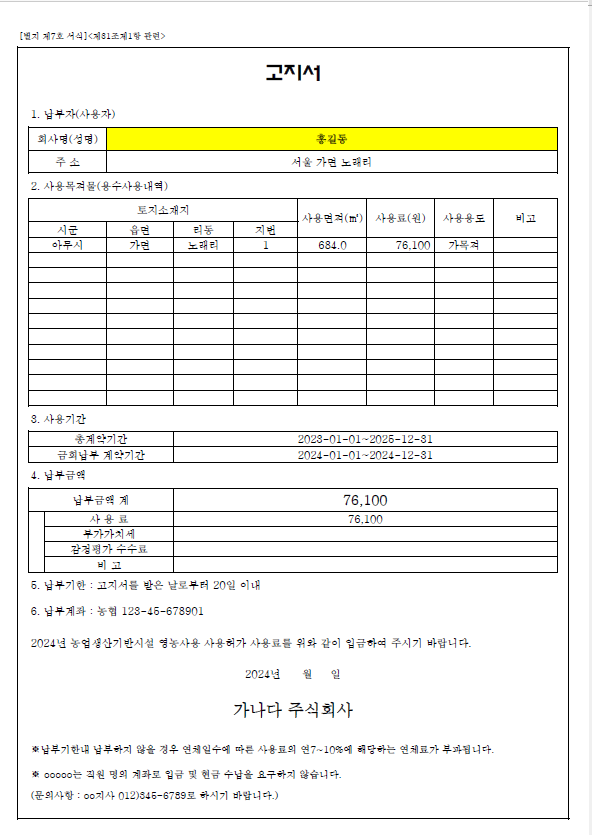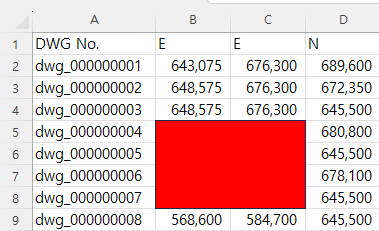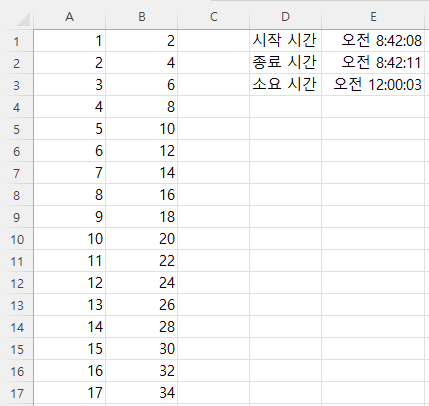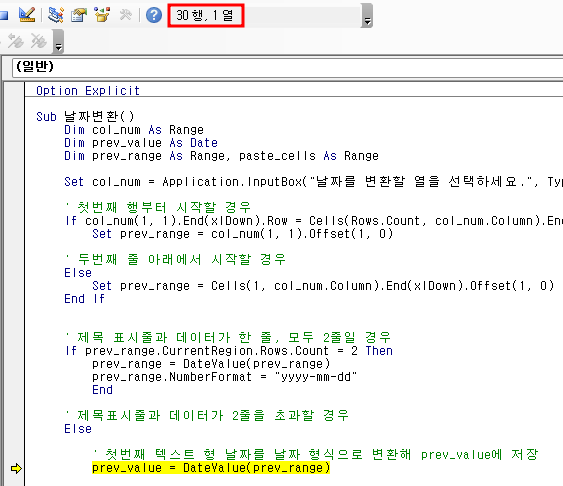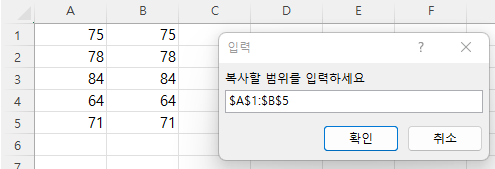1. 법정동 코드 가져오기 PNU 코드는 법정동 10자리 + 특지 구분 1자리 + 본번 4자리 + 부번 4자리 = 19자리로 되어 있습니다. 법정동 코드는 https://www.code.go.kr/ 사이트에서코드 검색을 누르고, 코드명에 '법정동'이라고 입력하고 검색을 하면텍스트 파일로 받을 수 있으면 이것을 엑셀 파일로 바꾸면 됩니다.자세한 것은 https://lsw3210.tistory.com/517 을 참고 바랍니다. 텍스트 파일을 연 후 Ctrl + A키를 눌러 전체를 선택한 후 복사해서 시트2에 붙여 넣고 시트명을 '법정동코드'로 바꾸면 아래와 같습니다. 2. 법정동에 대한 법정동 코드 검색하기 매크로로 만들기 위해 개발도구 - Visual Basic을 누른 후코드 창에 Sub pnu라고 입력..